يُعد Windows Professional v8.0.0.2 ممتازًا لاستعادة بيانات Windows خيارًا قويًا لإنقاذ الملفات المفقودة أو المحذوفة من القرص الصلب ، خاصةً إذا كنت من المستخدمين الأقل تقنياً. ولكن قد يكون أفضل سعر وخيارات الفحص الأساسية نسبياً هو الأفضل للمستخدمين الأكثر تطرفًا ممن يطلبون أقصى استفادة من مجموعة الاسترداد الخاصة بهم.
هل هذا البرنامج يستحق سعر الدخول ، أم يمكنك الحصول على كل ما تحتاجه من الإصدار المجاني وحده؟ تابع القراءة في مراجعة Windows Professional الخاصة بـ Stellar Data Recovery لمعرفة ذلك!
تركيب / الإعداد
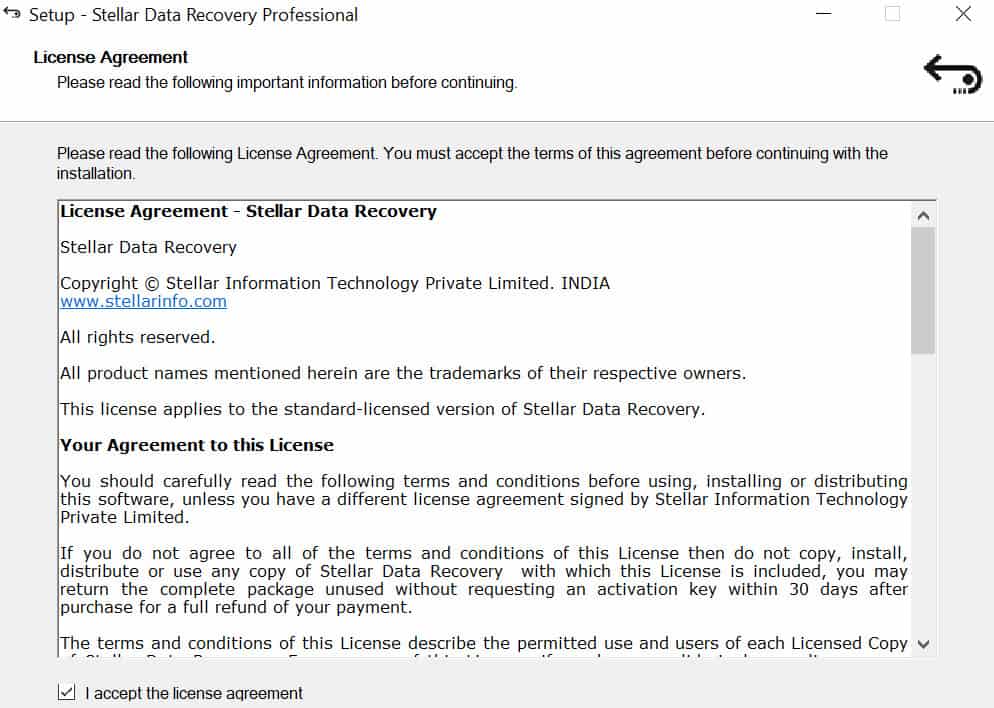
الحصول على Stellar Data Recovery Windows Professional v8.0.0.2 تم تنزيله وتثبيته كان عملية بسيطة للغاية. من صفحة تنزيل الشركة ، وجدنا ببساطة الملف الذي كنا نبحث عنه وقمنا بتحميله على جهاز الكمبيوتر الاختبار من خلال exe setup.
بمجرد تثبيت البرنامج ، فقد حان الوقت لتنشيطه من خلال التطبيق نفسه. قمنا بنسخ رمز الترخيص المقدم بعد الشراء ، وتمكن البرنامج من تسجيل نفسه بمفرده ، كل ذلك دون فتح أي نوافذ متصفح إضافية في هذه العملية.
تصميم / تجربة المستخدم
بعد تسجيل المنتج ، تم نقلنا إلى الشاشة الرئيسية للتطبيق ، والتي تعرض سبعة مربعات يمكنك التحقق منها وفقًا لنوع الملف الذي تخطط لاستعادته.
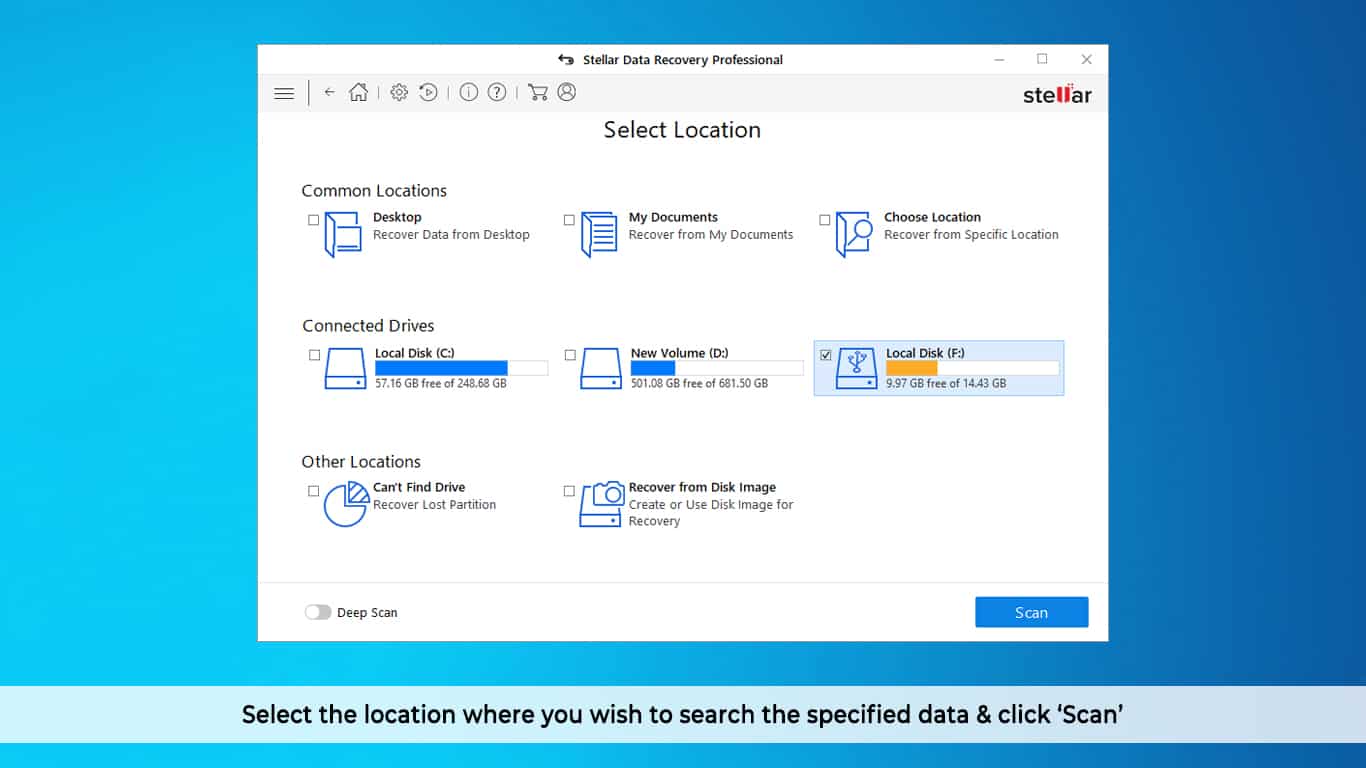
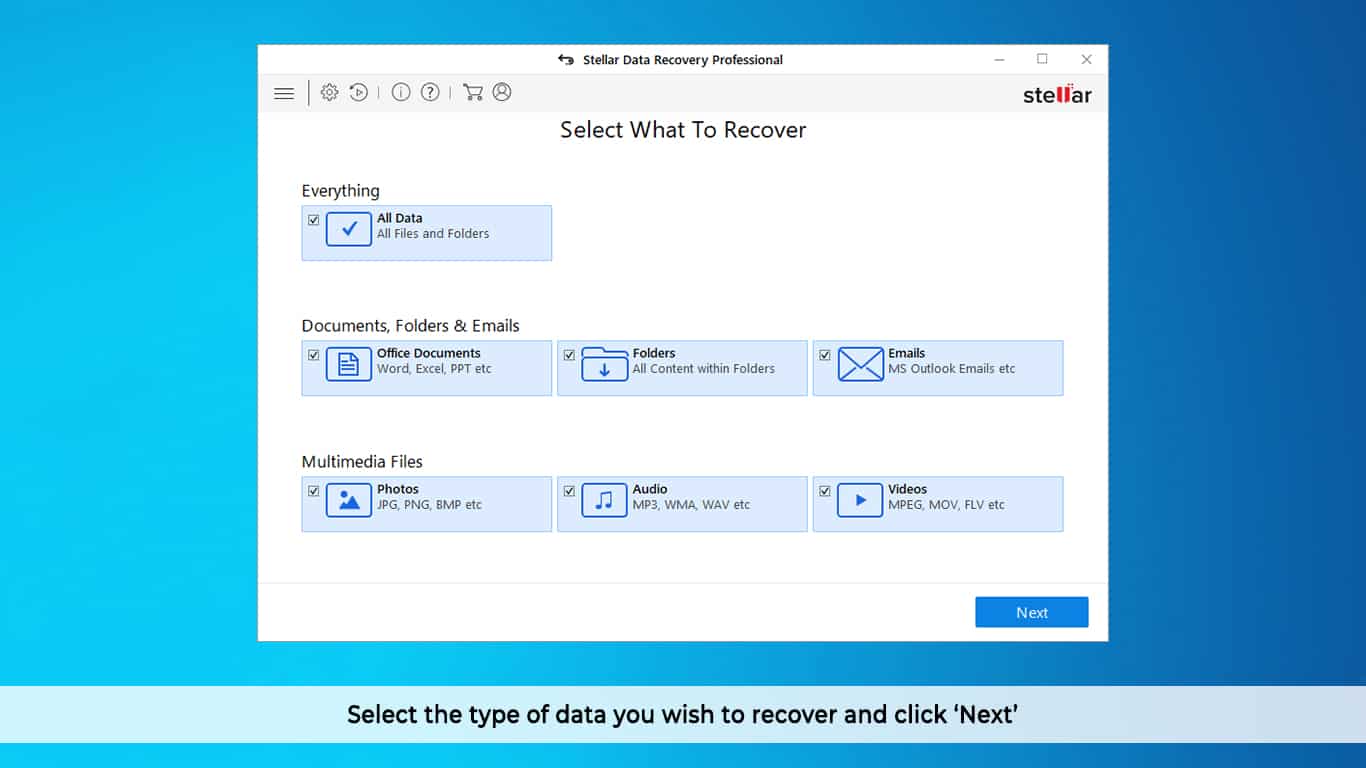
تشمل هذه الخيارات:
- مستندات المكتب
- المجلدات
- رسائل البريد الإلكتروني
- الصور
- سمعي
- أشرطة فيديو
- أو خيار البحث عن “كافة البيانات” ، والذي يقوم بتجميع جميع الفئات المذكورة سابقًا في فحص رئيسي واحد لمحرك الأقراص بأكمله.
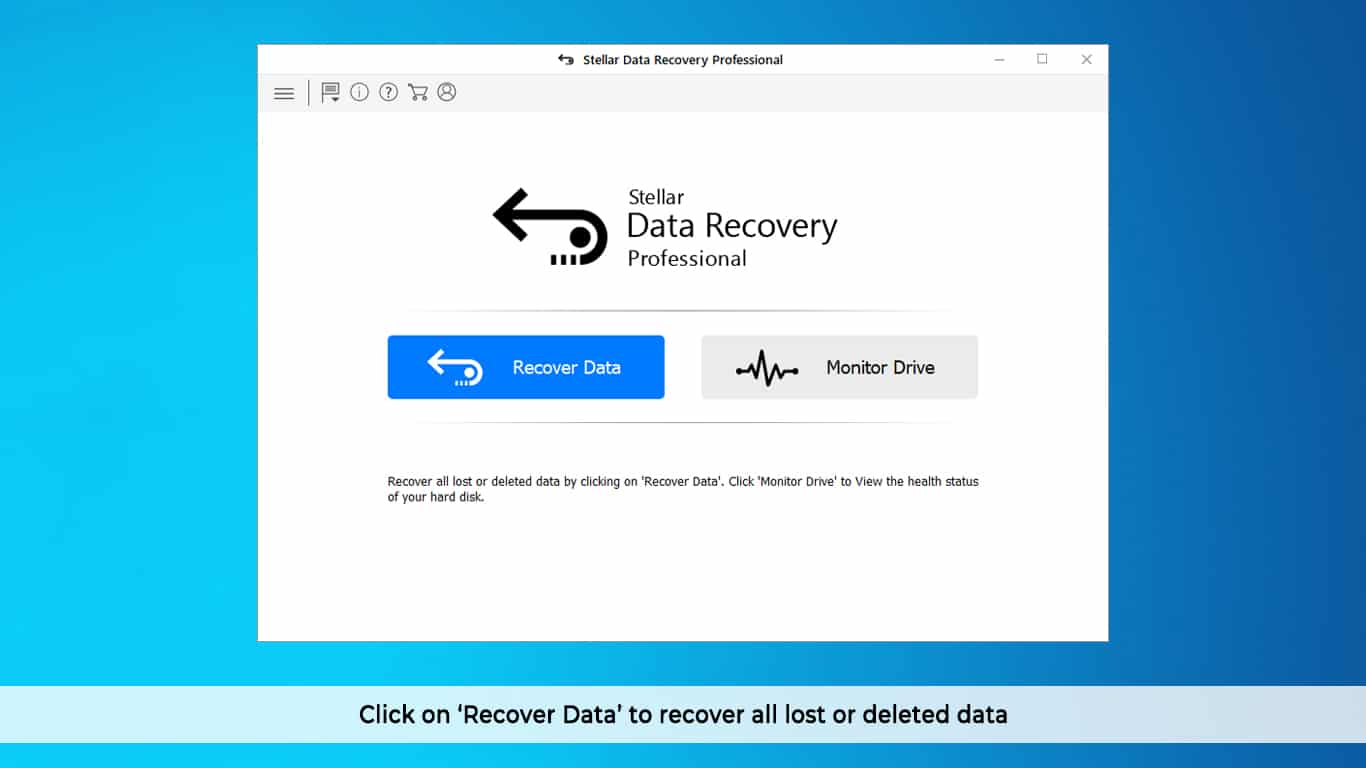
من المفترض أن يكون كل جانب من جوانب تجربة المستخدم في Stellar سهل الاستخدام ومضمون بقدر الإمكان ، مما يؤدي في بعض الأحيان إلى غليان ما يمكن أن يكون في بعض الأحيان عملية تقنية معقدة في أجزائها الأساسية ، لذلك يسهل فهمها.
على الرغم من أنني أقدر بشكل عام عندما يمكن لشركة أن تجعل مهام الصيانة المعقدة أكثر سهولة بالنسبة للمستخدم العادي ، إلا أنني يجب أن أعترف أن العملية من الشاشة الرئيسية إلى بدء الفحص قد تكون سهلة بعض الشيء.
لا يوجد بالفعل الكثير من خيارات التخصيص بقدر أنواع الملفات التي تريد البحث عنها ، على وجه التحديد ، خارج أنواع الأنواع التقريبية التي يوفرها Stellar في بداية عملية المسح. شخصياً ، نود خيار المسح بحثًا عن اسم ملف واحد أو نوعه ، لخفض وقت المسح الكلي. على الرغم من أنه لا يزال من الجيد الحصول على كتالوج لكل ما تم حذفه من محرك الأقراص في حالة وجود ملف قديم نسيت أنه يظهر للمرة الثانية.
بمجرد اكتمال الفحص ، ستظهر لك قائمة بأسلوب الشجرة تضم جميع الملفات والمجلدات التي تم العثور عليها ، بالإضافة إلى ميزة صغيرة لطيفة تتيح لك معاينة الملفات المحذوفة (أو بشكل أكثر تحديداً في هذه الحالة ، الصور المحذوفة ) ، قبل أن تقرر استردادها.
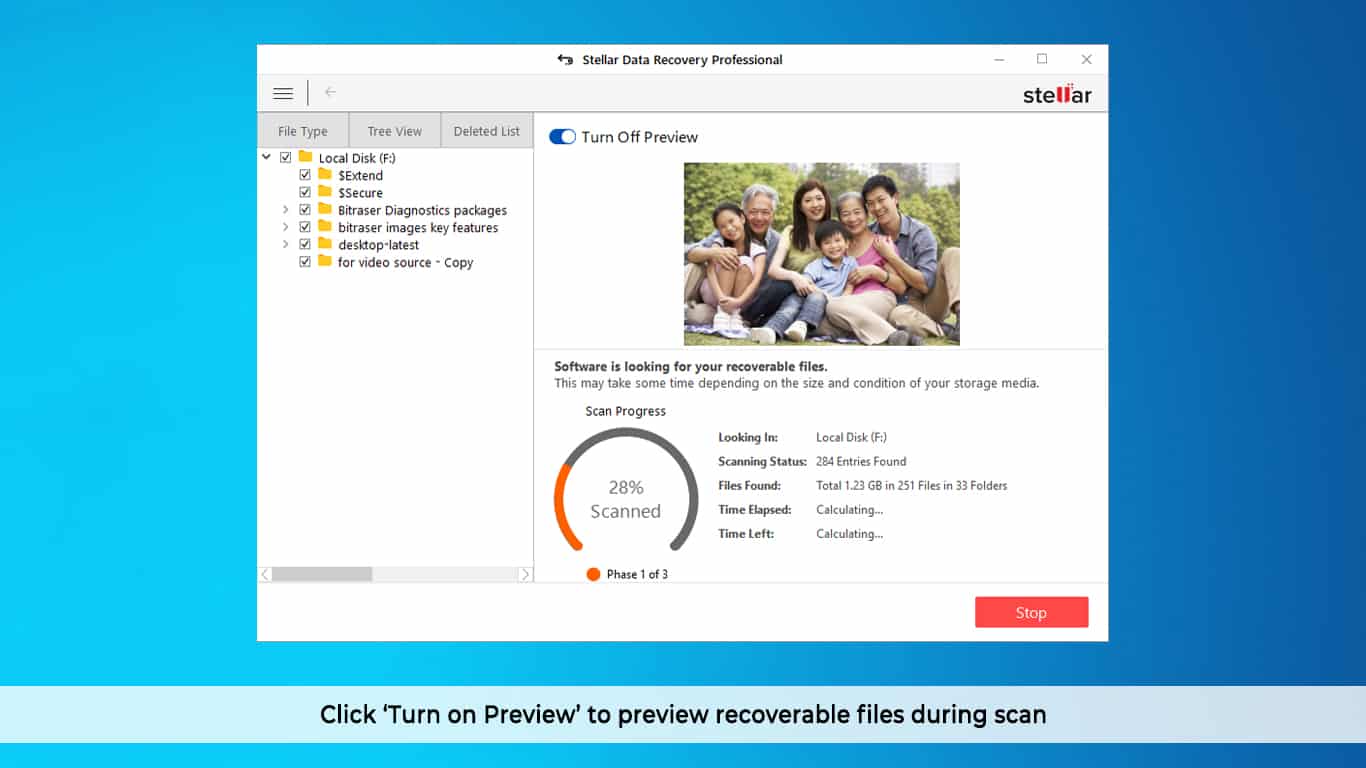
يمكنك أيضًا معاينة الملفات النصية ومحتويات أي ملف .zip محفوظ. هذه لمسة لطيفة أخرى تساعد بالتأكيد على رفع مستوى تجربة استخدام Stellar أعلى مما قد تجده في هذه المساحة.
المميزات
بالنسبة للسعر ، يمكنك بالفعل الحصول على عدد كبير من الميزات من الإصدار 8.0.0.2 من Windows Stellar’s Data Recovery. العديد من هذه ليست في مجال استعادة البيانات ، ولكنها مفيدة مع ذلك:
- أنظمة التشغيل: ويندوز ، OSX ، لينكس ، الأجهزة الافتراضية
- استرداد نظام الملفات FAT و ExFAT و NTFS
- مؤتمر نزع السلاح / دي في دي الانتعاش
- استعادة محرك الأقراص الخام
- قسم الاسترداد ، إنشاء ، وإدارة
- استعادة البريد الإلكتروني من MS Outlook و Outlook Express
أداء
لاختبار قدرات استعادة بيانات Stellar ، قمنا بتخزين (وحذف) خمسة أنواع مختلفة من الملفات (* .exe و * .jpeg و * .mp3 و * .zip و * .txt) لمعرفة كيف يمكن استرداد البيانات من SSD ، HDD ، ومحرك أقراص فلاش USB.
بالنسبة للاختبار الأول ، أجرينا فحصًا أساسيًا على 1TB Seagate 7200RPM لمعرفة ما يمكن أن يصل. سجلنا طول المدة التي استغرقها الفحص الأول في نظام الاختبار الخاص بنا ، والذي يتميز بمعالج Intel Core i7-7700K 4.2 جيجاهرتز من الجيل السابع (فيركلوك إلى 5.1 جيجا هرتز عند تبريد سائل ذو حلقة مغلقة) ، وذاكرة وصول عشوائي DDR4-3000MHz بسعة 16 جيجا بايت ، محرك أقراص SSD بسعة 256 جيجا بايت و 2 قرص صلب بسعة 1 تيرابايت وجرافيك NVIDIA GTX 1070.
استغرق الأمر أقل من دقيقة واحدة و 50 ثانية فقط من اللحظة التي قمنا فيها بتشغيل المسح السريع حتى انتهى ، وهو أمر مثير للإعجاب ، بالنظر إلى أنه كان يفحص القرص الصلب. على الجانب SSD من الأشياء ، كانت الأوقات أسرع للفحص السريع ، يستغرق حوالي دقيقة قبل أن نتمكن من فرز جميع النتائج التي تم إرجاعها.
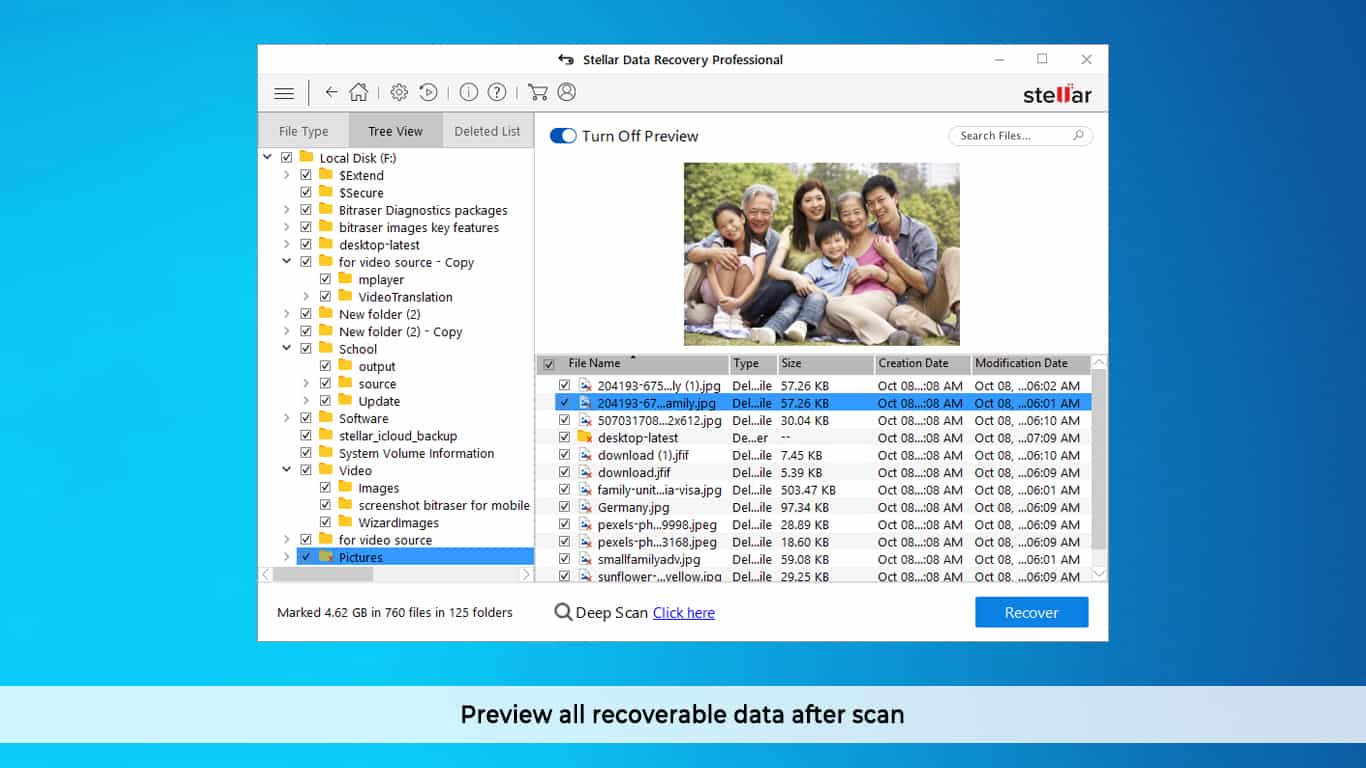
أثناء الفحص السريع ، كان Stellar قادرًا فقط على استعادة الملفات والمجلدات المحذوفة مؤخرًا والتي تم تثبيتها على محرك الأقراص الثابتة منذ أن تم إنشاء أحدث إصدار من Windows على جهاز الاختبار منذ حوالي ثلاثة أشهر. تم فقد أي شيء يتجاوز إعادة التكوين الثابت الذي حدث قبل هذا التثبيت ، ولا يمكن استعادته إلا بشكل بدائي من خلال خيار الفحص العميق.
استغرق الفحص العميق الذي أجريناه على محرك أقراص صلبة سعة 1 تيرابايت حوالي ساعتين لإكماله بالكامل ، واستعاد فقط بضع قصاصات من البيانات التي كانت موجودة على محرك الأقراص قبل حدوث تنسيق تمرير الكتابة صفر. من المسلم به أنه لا توجد العديد من خيارات برامج استعادة البيانات التي يمكنها فعل الكثير بمجرد إجراء عملية الكتابة صفر. لكننا ما زلنا نرغب في رؤية المزيد من المعلومات حول الحالة السابقة لمحرك الأقراص بمجرد اكتمال الفحص العميق.
التسعير
يأتي برنامج Stellar Data Recovery بنسخته المجانية والإصدار المميز. هناك بعض الاختلافات الرئيسية بين الإصدارات المجانية والمدفوعة. واحد هو الحد من كمية البيانات التي يمكنك استردادها. الآخر هو العمق الذي سيذهب إليه الفحص في محاولة للعثور على الملفات التي تم حذفها من خلال أساليب أكثر عدوانية من تنسيق Windows القديم العادي.
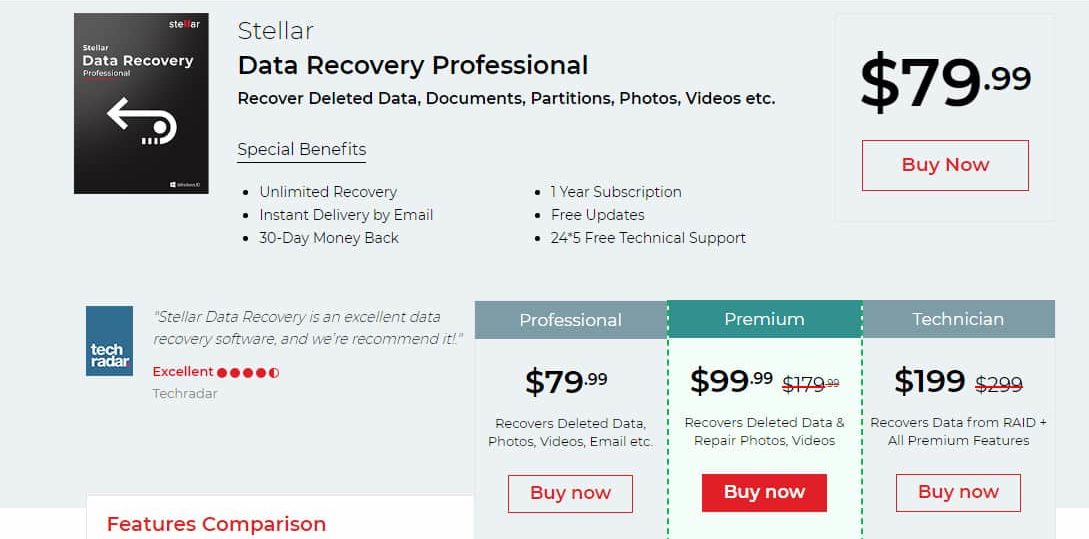
تحصل على العديد من الخيارات عندما يتعلق الأمر بمستوى البرنامج الذي تريده. لهذا الاستعراض, استخدمنا الإصدار المحترف, على الرغم من أن منصة Stellar تأتي مع مجموعة متنوعة من خيارات الخطة ، بما في ذلك:
- قياسي: 49.99 دولار
- المهنية: 79.99 دولار
- علاوة: 99.99 دولار (179.99 دولار بانتظام)
- فني: 199 دولار (299 دولار بانتظام)
- مجموعة الأدوات: 299 دولار (499 دولارًا بانتظام)
يمكنك معرفة المزيد من التفاصيل حول ما تتضمنه كل طبقة على موقع Stellar Data Recovery على الويب. بغض النظر عن الحزمة التي تتعامل معها ، تقدم Stellar ضمانًا لاسترداد الأموال لمدة 30 يومًا بدون مخاطر على جميع منتجاتها المتاحة.
إذا قررت السير في المسار المجاني بدلاً من ذلك ، يمكنك استرداد 1 تيرابايت كحد أقصى من الملفات ، ولا يمكن أن يزيد حجم ملف واحد عن 25 ميغابايت. هذا جيد إذا كنت تستحوذ فقط على بعض الصور المفقودة هنا وهناك ، ولكن بالنسبة إلى أي ملفات أكبر (مثل مقاطع الفيديو) ، ستجد نفسك بحاجة إلى الترقية إلى الإصدار الكامل بسرعة كبيرة.
دعم العملاء
يحتفظ Stella Data Recovery بقاعدة معرفة واسعة تجيب على معظم الأسئلة الأساسية التي قد تكون لديكم حول الخدمة أو كيفية عملها. للمشاكل الأكثر تعقيدًا ، يتم دعم منتجات Stellar بواسطة خط المساعدة “24/5” التابع للشركة ، والذي يتوفر في أي ساعة من اليوم ، من الاثنين إلى الجمعة.
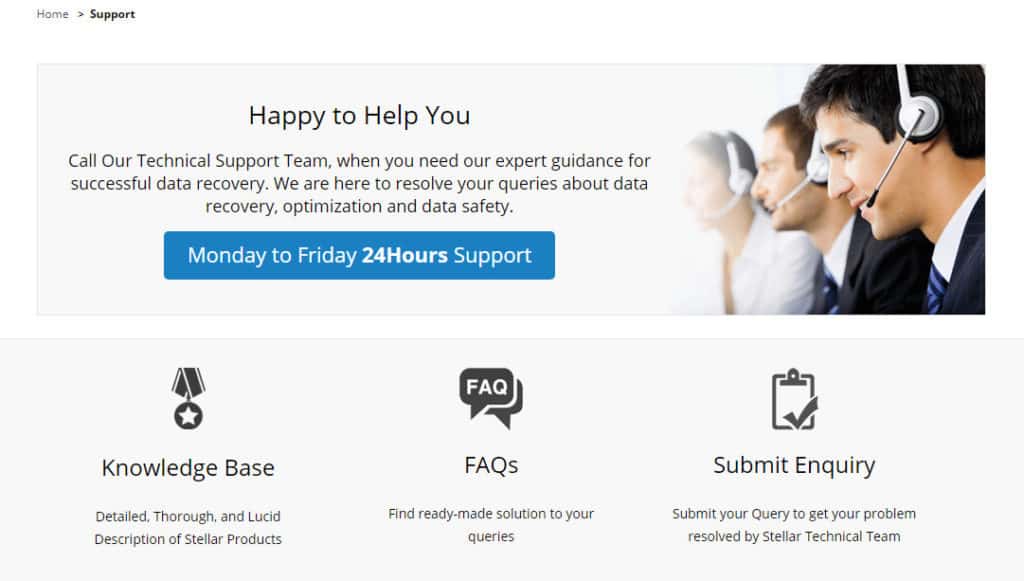
لقد أطلقنا على الإدعاء وجود مشكلة في جانب استرداد القسم من القرص الصلب (وهي مشكلة استطعنا إعادة إنتاجها عدة مرات أولاً دون قصد) ، واستغرق الأمر حوالي ثلاث دقائق وقائمتين قبل أن نتصل بممثل مباشر.
لقد فهم الممثل المشكلة التي واجهناها على الفور ، وبدا أن لديه إجابة على أهبة الاستعداد دون الحاجة حتى إلى البحث عن مسار حل في نظامه. تم الرد على استفسار عبر البريد الإلكتروني حول نفس المشكلة في أقل من 18 ساعة ، وهو ما يقرب من المتوسط لدعم البريد الإلكتروني.
استنتاج
Stellar Data Recovery Windows Professional v8.0.0.2 يعد خيارًا قويًا لشخص قام بحذف الملفات المهمة بطريق الخطأ من قرص صلب. لكن قد لا يكون دقيقًا بدرجة كافية إذا كنت تحاول الاسترداد بعد تنسيق عميق.
كان خيار الفحص السريع سريعًا وفعالًا لكل من محركات الأقراص الصلبة وفحص الأقراص الصلبة ، ولم يستهلك الكثير من الموارد أثناء العملية. كانت خيارات الدعم الفني للشركة من الدرجة الأولى ، وفي مقابل 79.99 دولارًا تحصل على الكثير من الميزات مقارنة بالمنافسة.
إذا كنت تبحث عن خيار استرداد بيانات بداية جيد يمكن أن يقدم مكافآت فريدة مثل Live File Previews وعناصر واجهة سهلة الاستخدام ، فقد يكون Stellar Data Recovery Windows Professional v8 هو الاختيار المناسب لك!
زيارة ستيلار استعادة البيانات
حظي برنامج Windows Professional v8.0.0.2 باهتمام كبير لدى المستخدمين الذين يبحثون عن حلول لاستعادة بياناتهم المفقودة أو المحذوفة من القرص الصلب. يعتبر هذا البرنامج خيارًا قويًا للمستخدمين الأقل تقنياً، ولكنه قد يكون أفضل سعرًا وخيارات الفحص الأساسية نسبيًا هو الأفضل للمستخدمين الأكثر تطرفًا. يمكن الحصول على العديد من الميزات من الإصدار المجاني، ولكن يمكنك معرفة المزيد من خلال مراجعة Windows Professional الخاصة بـ Stellar Data Recovery.